Palomuuri toimii suojana tietokoneen ja ulkoisen ympäristön välillä, ja se suojaa käyttäjää hakkeroimasta järjestelmään tai luvattomalta pääsyltä siihen. Microsoft Windows XP Service Pack 2 (SP 2) sisältää ohjelmiston (sisäänrakennetun) palomuurin nimeltä Windows Firewall. Jos palomuuri katsoo järjestelmän turvallisuuden olevan vaarassa, se ilmoittaa käyttäjälle.
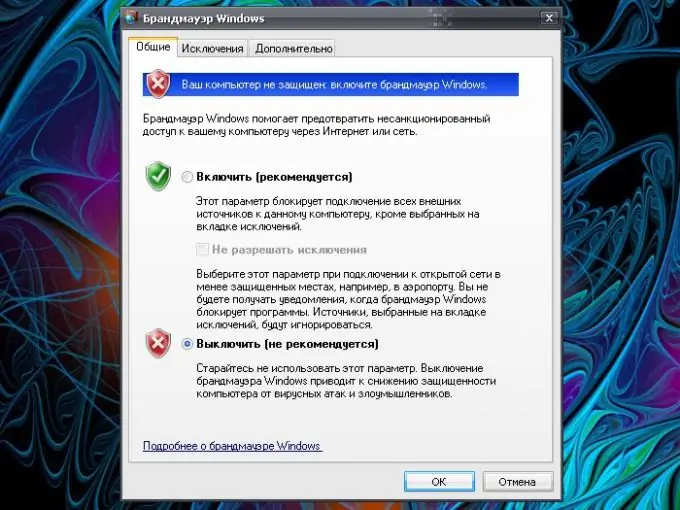
Ohjeet
Vaihe 1
Poista suojausilmoitus sammuttamalla palomuuri. Avaa Windowsin tietoturvakeskuksen ikkuna. Voit tehdä tämän avaamalla Ohjauspaneeli Käynnistä-valikon kautta. Napsauta "Security Center" -kuvaketta hiiren vasemmalla painikkeella.
Vaihe 2
On olemassa muita tapoja soittaa tähän ikkunaan. Valitse Käynnistä-valikosta Ohjelmat-osio ja etsi Lisälaitteet-luokka. Valitse avautuvassa alavalikossa kohta "Palvelu" ja napsauta viimeisessä alivalikossa kohtaa "Turvakeskus" hiiren vasemmalla painikkeella. Tämä polku voidaan asettaa myös Asiakirjat ja asetukset -kansion osoiteriville (käyttäjäryhmä (tai järjestelmänvalvoja) / Päävalikko / Ohjelmat / Lisälaitteet / Apuohjelmat).
Vaihe 3
Kun avaat Windows Security Center -ikkunan, napsauta hiiren kakkospainikkeella Windowsin palomuurikuvaketta - uusi valintaikkuna avautuu. Siirry Yleiset-välilehdelle ja aseta merkki riville "Poista käytöstä (ei suositella)" vastakkaiseen kenttään. Napsauta OK-painiketta, jotta uudet parametrit tulevat voimaan.
Vaihe 4
Palomuuri ei häiritse edes niissä tapauksissa, joissa kaikki toimii oikein. Esimerkiksi, jos palomuuri kertoo jatkuvasti, että tietokannat ovat vanhentuneita (mikä myös vaarantaa tietokoneesi), sinun ei tarvitse sammuttaa sitä. Kytke vain päivitys päälle. Voit tehdä tämän napsauttamalla Windowsin tietoturvakeskuksen ikkunassa Automaattiset päivitykset -kuvaketta, asettamalla avautuvassa lisäikkunassa merkinnän Automaattinen (suositeltava) -kenttään ja napsauttamalla OK.
Vaihe 5
Muista, että Windowsin palomuuria ei ole luotu ärsyttämään käyttäjää hälytyksillä, vaan jotta se olisi mahdollisimman turvallinen. Jos poistat palomuurin käytöstä, asenna tietokoneellesi virustorjunta- ja / tai palomuuriohjelmisto.






